Le query tassonomiche ti consentono di creare loop basati su categorie o tag di articoli o prodotti. Ad esempio, se gestisci un blog di cucina, puoi creare una griglia loop o un carosello loop che mostri le categorie di articoli: Antipasti, Zuppe, Dessert ecc.
Crea una pagina di categoria
L’esempio seguente mostra una query tassonomica per gli articoli in una griglia loop, ma gli stessi principi si applicano ai prodotti e al carosello loop.
Per i dettagli sulla creazione di una griglia loop, consulta Crea una griglia loop.
Per creare una query tassonomica:
- Trascina la griglia loop nell’area di disegno. Per i dettagli, consulta Aggiungi elementi a una pagina.
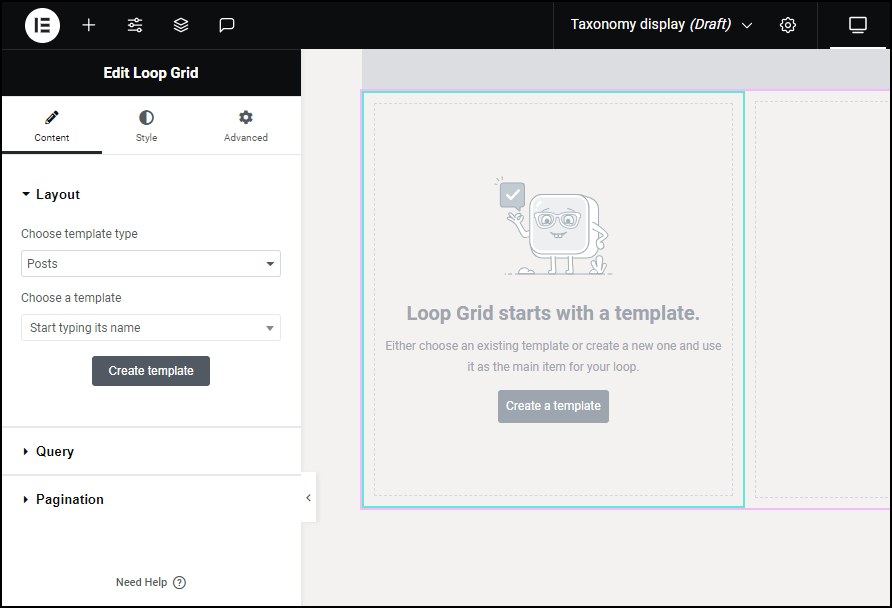
Una griglia loop appare nell’area di disegno. - Nel pannello, vai al menu a tendina Scegli il tipo di template e seleziona Tassonomia articoli.
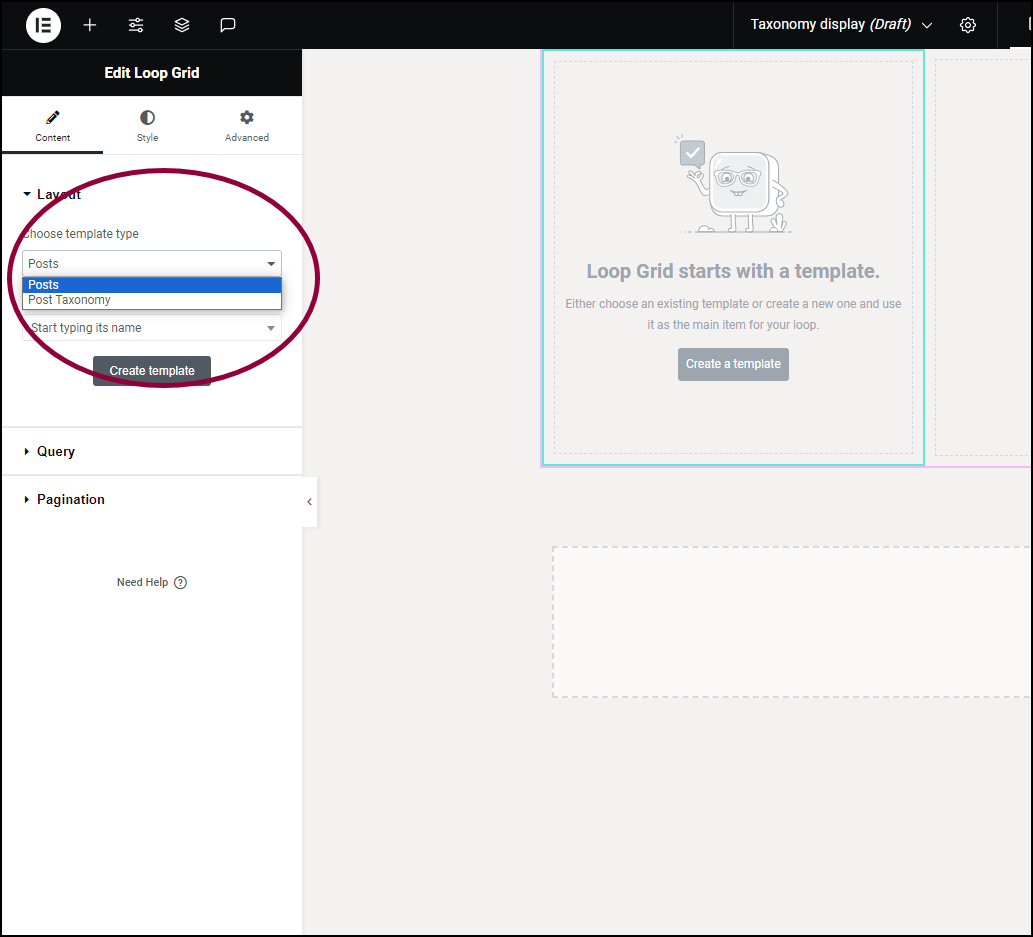
Se Woocommerce è installato, apparirà anche l’opzione “Tassonomia prodotti”.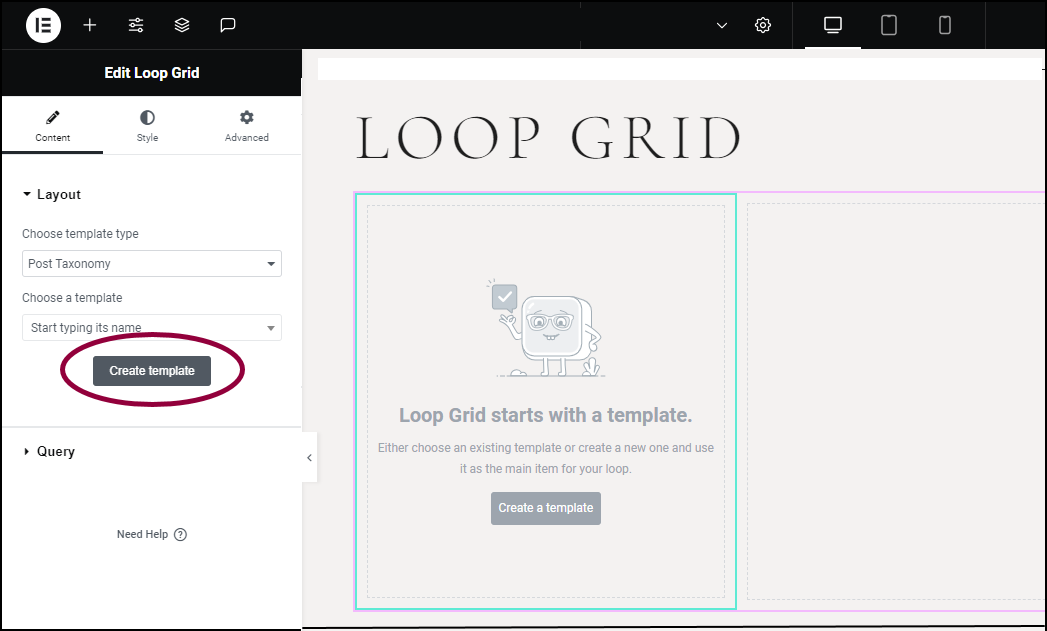
- Fai clic su Crea un template.
Quando creiamo il template, utilizzeremo informazioni dinamiche. Ad esempio, invece di digitare i nomi delle categorie, utilizzeremo il tag dinamico “Titolo archivio”. Questo recupererà automaticamente i nomi delle categorie senza doverli inserire manualmente. Per ulteriori informazioni, consulta Tag dinamici.ImportantI loop tassonomici per gli articoli possono utilizzare i seguenti tag dinamici:- Titolo archivio
- Descrizione archivio
- URL archivio
- Puoi anche aggiungere immagini per le tue categorie utilizzando le immagini tassonomiche ACF. Consulta Aggiungi un’immagine alle categorie di articoli per maggiori dettagli.
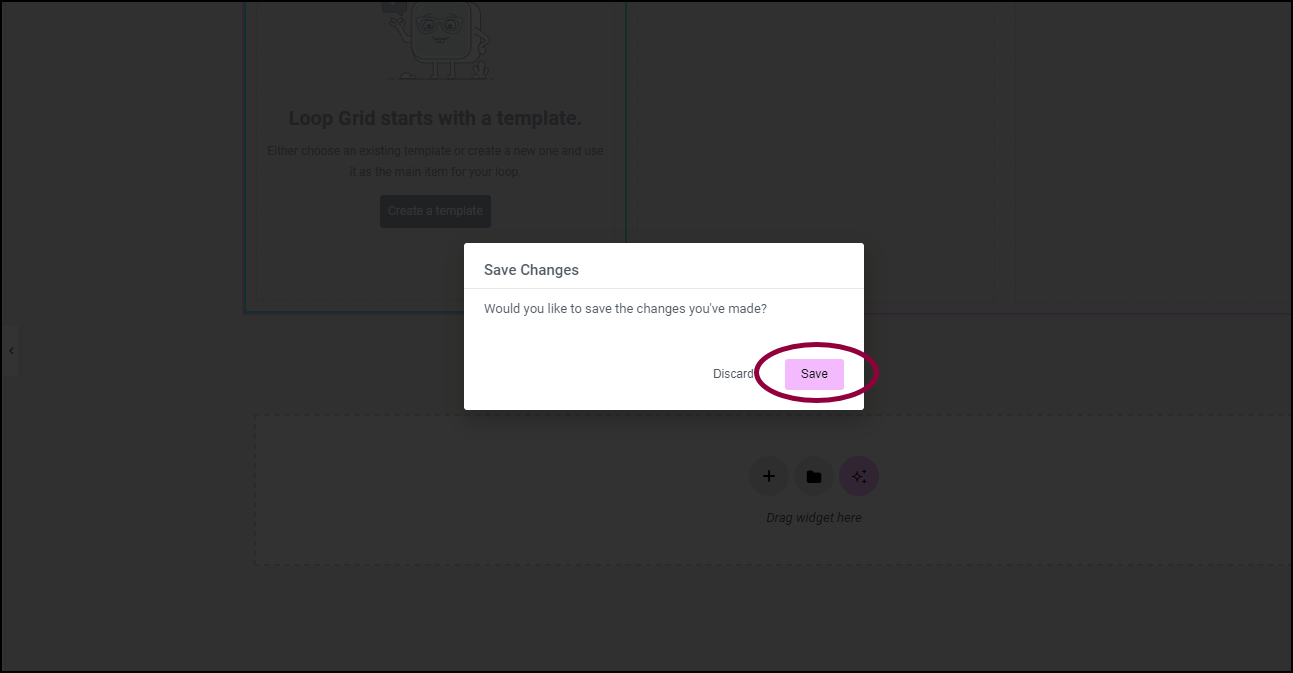
- Nella finestra popup, fai clic su Salva.
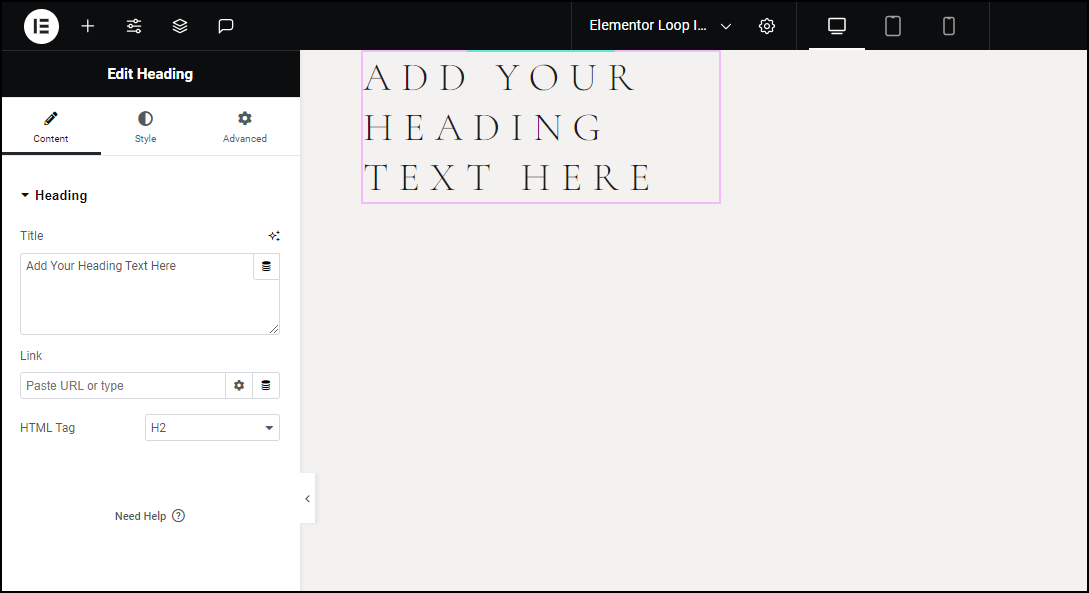
- Trascina un widget Titolo nel template appena creato.
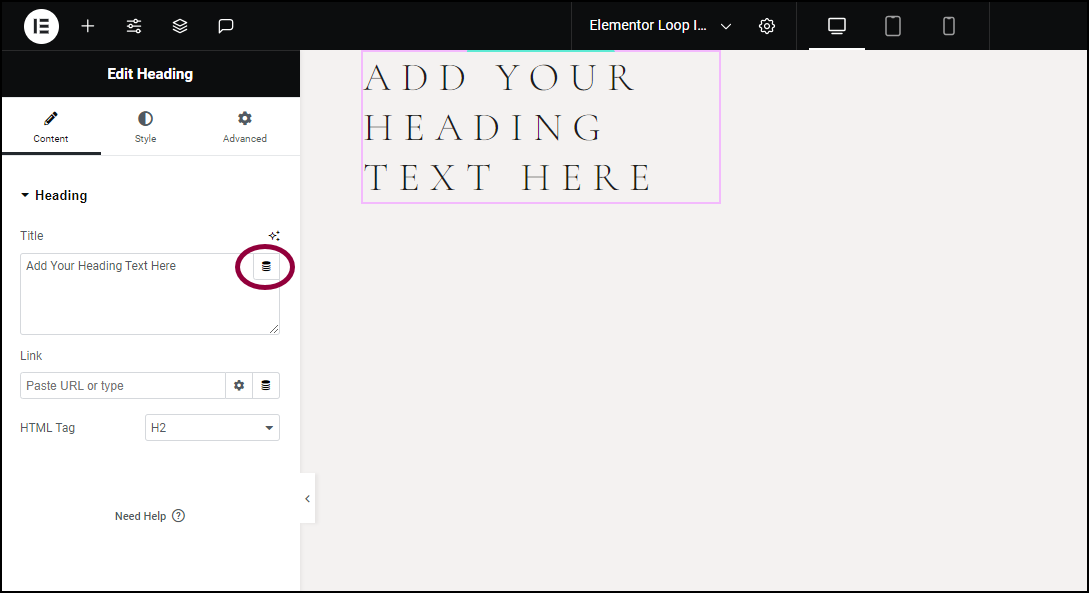
- Nel pannello, fai clic sull’icona dinamica
accanto a Titolo.
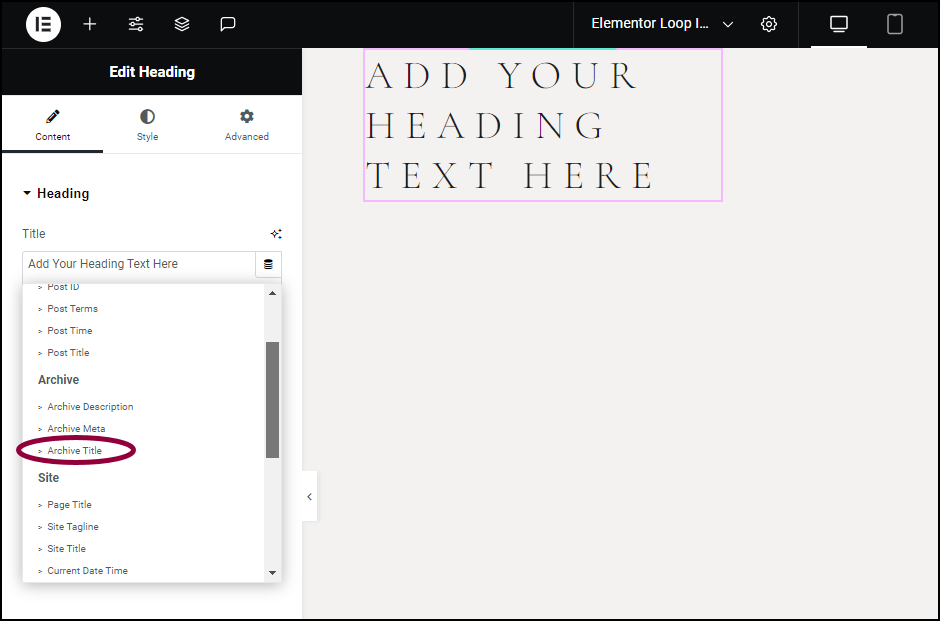
- Seleziona Titolo archivio dal menu a tendina.NoteIn WordPress, le tassonomie di articoli e prodotti sono considerate un tipo di archivio.
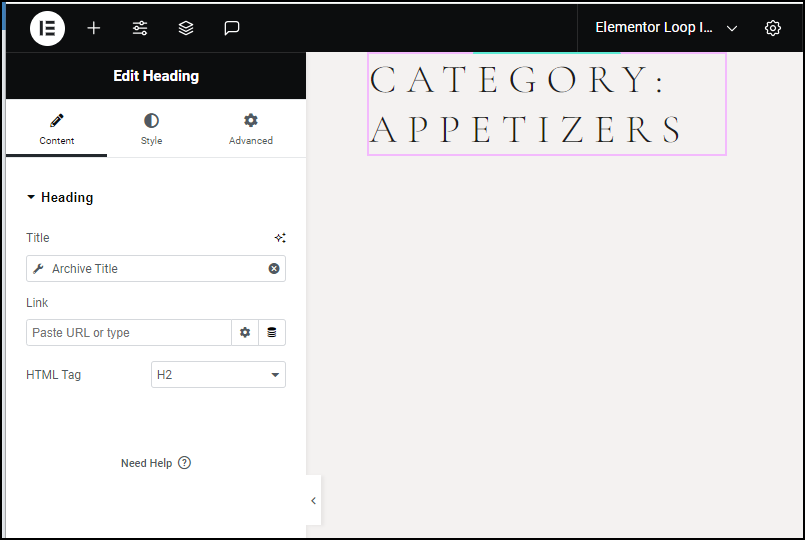
Di solito non si desidera che la parola Categoria appaia nel loop, quindi la rimuoveremo.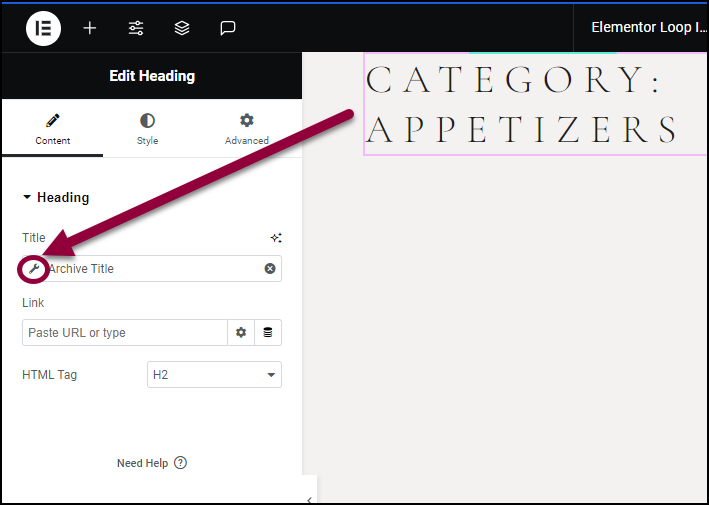
- Nel pannello, nel campo Titolo, fai clic sull’icona a forma di chiave inglese
per accedere alle Impostazioni.
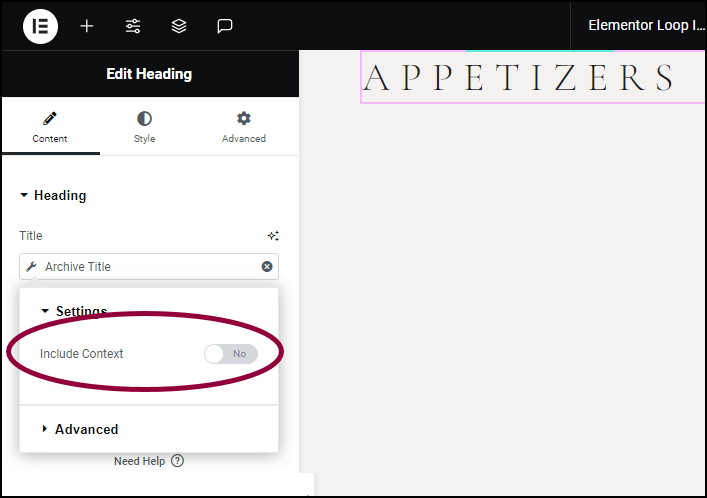
- Nella finestra, imposta Includi contesto su No.
Ora aggiungeremo la descrizione della categoria.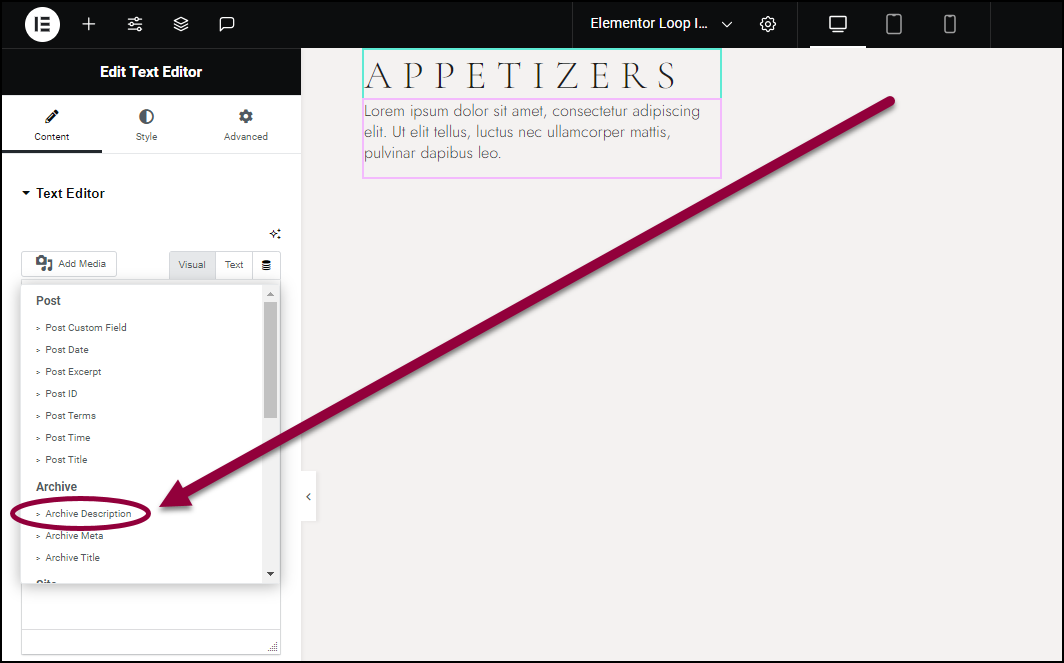
- Aggiungi un widget Editor di testo al template e, utilizzando il tag dinamico, seleziona Descrizione archivio.
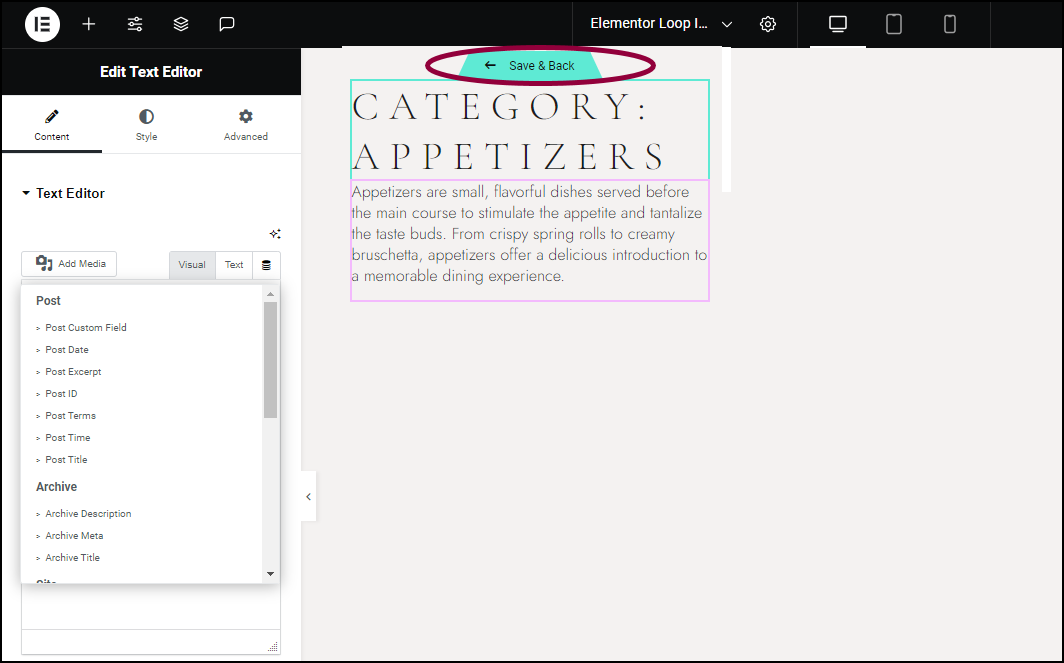
- Fai clic su Salva e torna indietro per salvare il template.
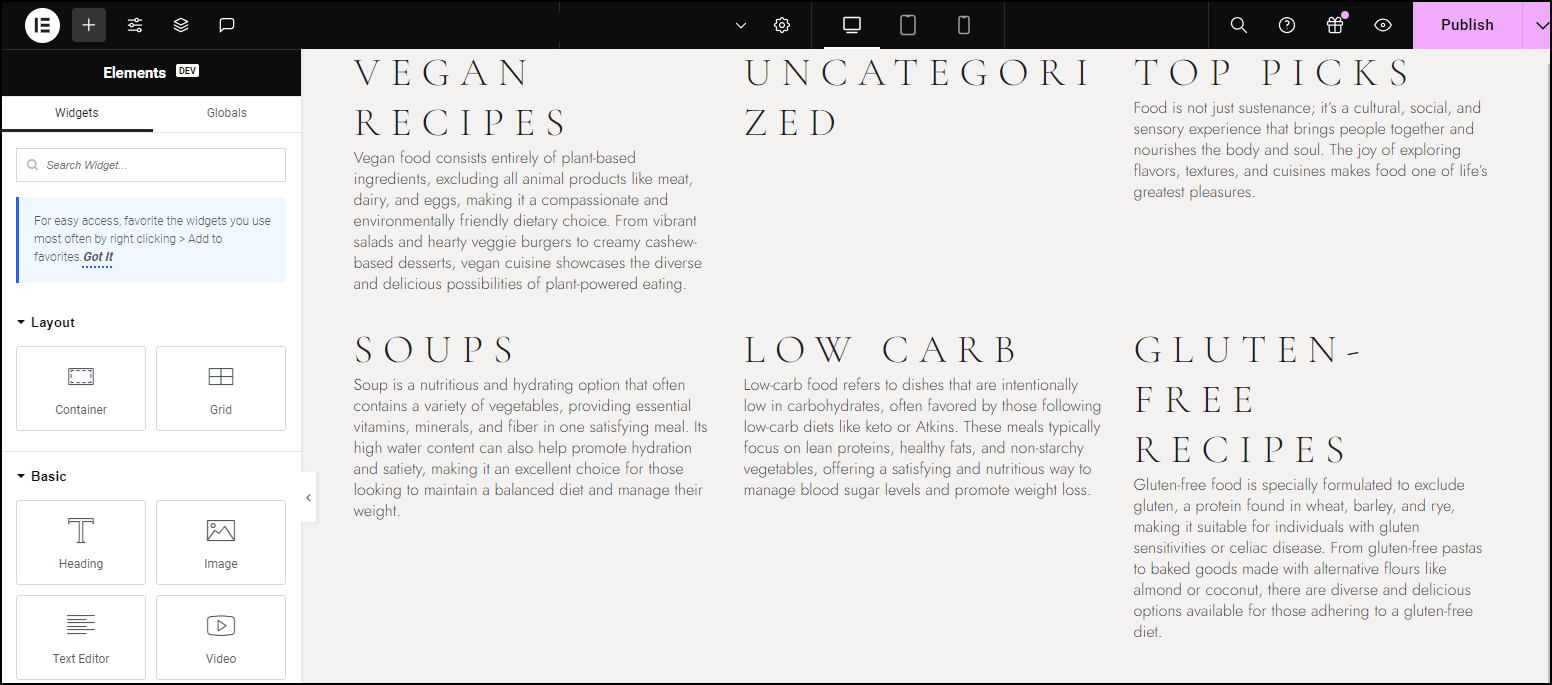
Vedrai come i visitatori visualizzeranno la pagina.
Puoi stilizzare la pagina utilizzando i controlli che si trovano nella griglia loop o nel carosello loop. Per i dettagli, consulta Widget griglia loop e Carosello loop.
Rendi cliccabili le categorie
Ora che hai creato una pagina di categoria, devi renderla utile. In generale, gli utenti si aspettano di fare clic su una categoria e di essere indirizzati a una pagina di categoria.
Ci sono due modi per rendere cliccabili gli elementi:
- Puoi rendere cliccabile uno degli elementi. Ad esempio, rendere cliccabile il titolo in modo che i visitatori possano fare clic sul titolo e andare alla pagina della categoria.
- Puoi rendere cliccabile il contenitore in modo che i visitatori possano fare clic in qualsiasi punto del contenitore e andare alla pagina della categoria.
In questo esempio, renderemo cliccabile il contenitore.
Per rendere cliccabile una categoria:
- Durante la modifica del template, seleziona il contenitore facendo clic sull’icona nell’angolo in alto a sinistra.
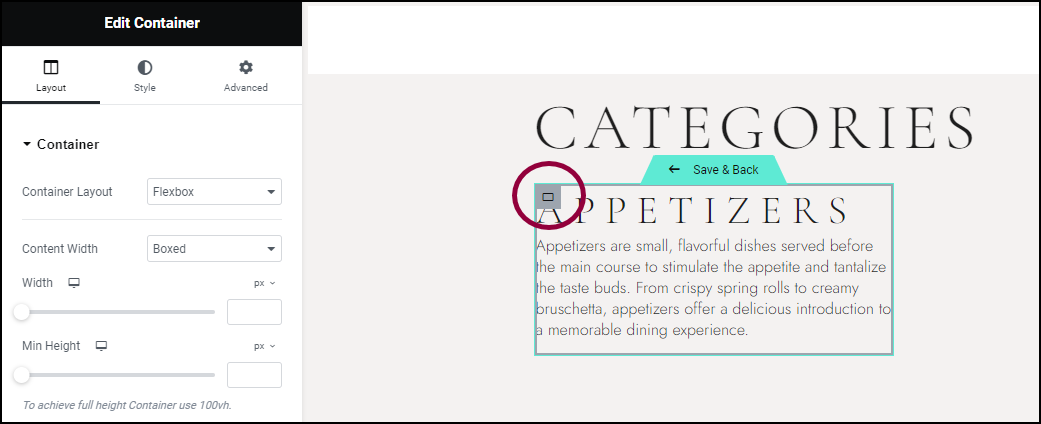
Le impostazioni del contenitore appariranno nel pannello.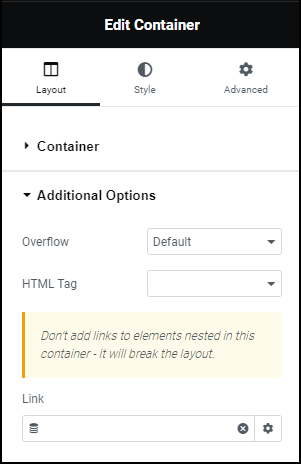
- Nel pannello, apri la sezione Opzioni aggiuntive.
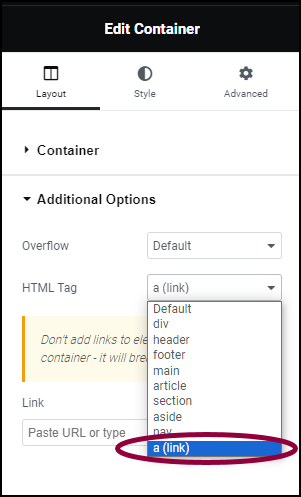
- Dal menu a tendina Tag HTML, seleziona a (link).
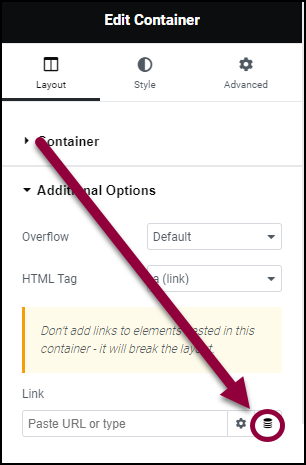
- Nel campo Link, fai clic sull’icona del tag dinamico
.
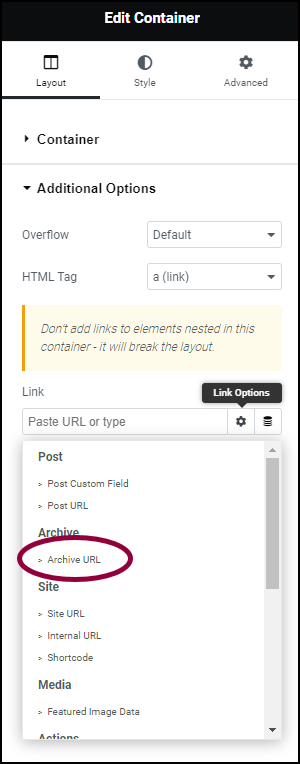
- Seleziona URL archivio dall’elenco.
Quando i visitatori fanno clic sul contenitore, verranno indirizzati alla pagina della categoria.
- Nella scheda Contenuto del widget, vai al campo Link.
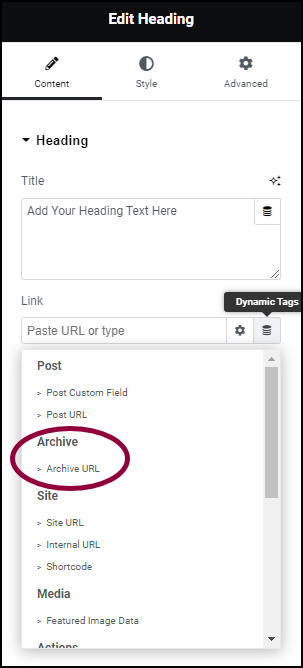
- Fai clic sull’icona del tag dinamico
e seleziona URL archivio. [/]
Rimozione della categoria – senza categoria
Senza categoria è una categoria predefinita che è sempre presente per articoli e prodotti di WordPress. Probabilmente non vuoi che appaia nella tua pagina di categoria.
Per nascondere la categoria Senza categoria:
- Seleziona il widget Griglia loop o Carosello.
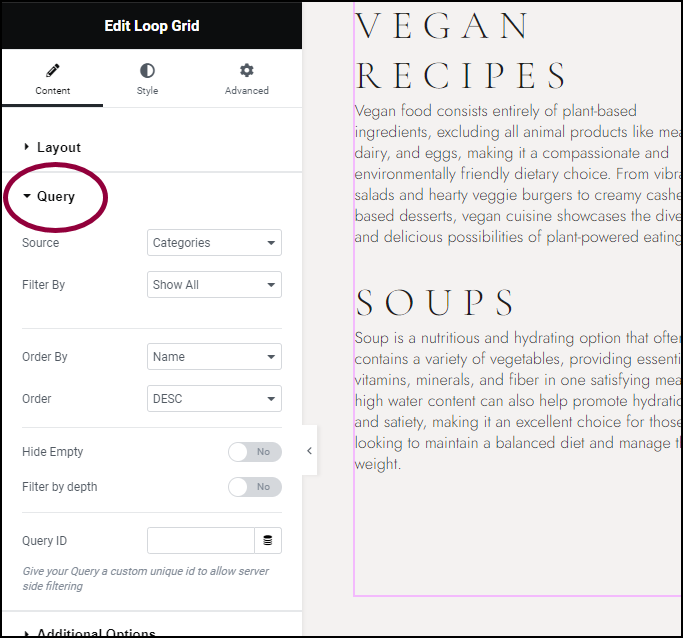
- Apri la sezione Query.
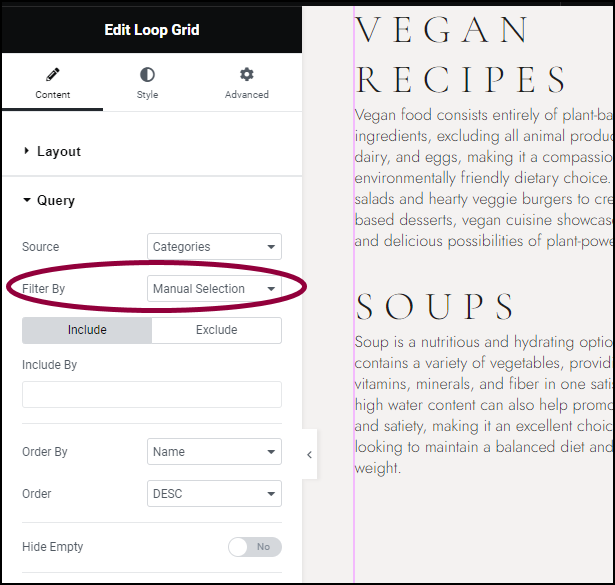
- Nel menu a tendina Filtra per seleziona Selezione manuale.
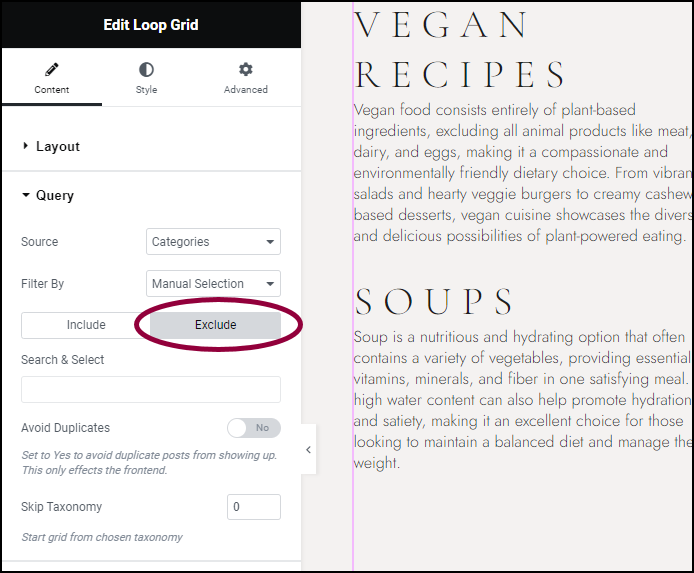
- Nel pannello, fai clic su Escludi.
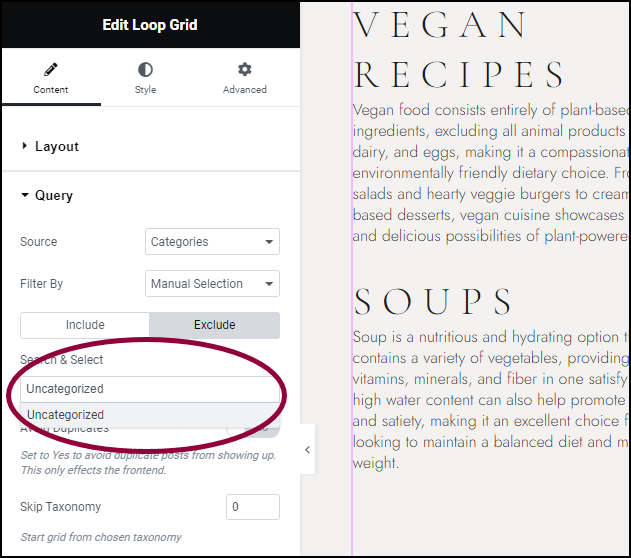
- Nella casella di testo Cerca e seleziona, inserisci Senza categoria.
La categoria Senza categoria non apparirà nel loop.
Aggiungi un’immagine alle categorie di articoli
Puoi aggiungere immagini alle categorie di prodotti utilizzando WooCommerce e quindi aggiungere quelle immagini in evidenza al tuo template. Tuttavia, per gli articoli dovrai utilizzare il plugin ACF di terze parti per aggiungere immagini alla tua categoria. Per ulteriori informazioni su come allegare immagini alle categorie, consulta la documentazione ACF.
Una volta che queste immagini sono allegate alle tue categorie, puoi aggiungerle al tuo loop.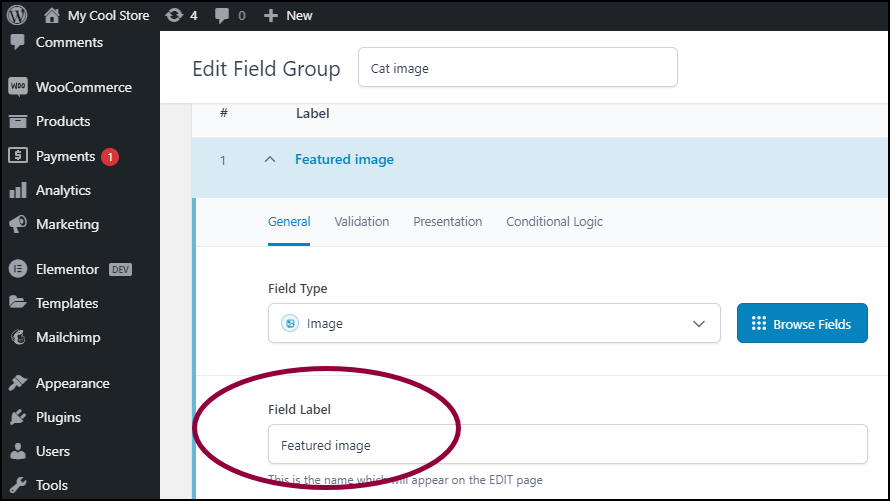
Nell’esempio seguente, le immagini della categoria si trovano in un campo etichettato come Immagine in evidenza.
Per aggiungere immagini al template:
- Aggiungi un widget Immagine.NoteQuesti passaggi si applicano a qualsiasi widget che utilizza immagini.
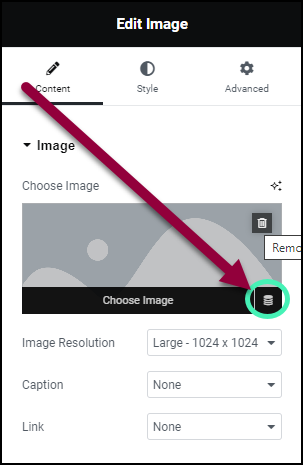
- Nel pannello, nella scheda Contenuto, fai clic sull’icona del tag dinamico
.
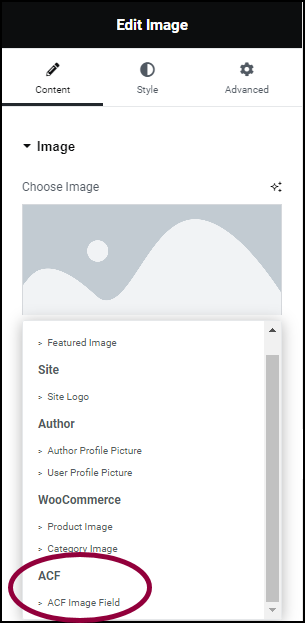
- Dal menu a tendina, seleziona Campo immagine ACF.
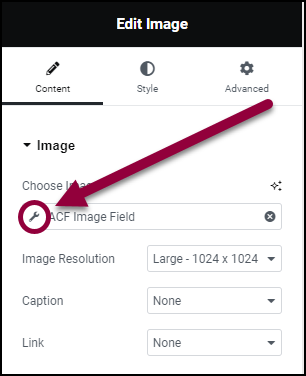
- Nel campo dinamico, fai clic sull’icona a forma di chiave.
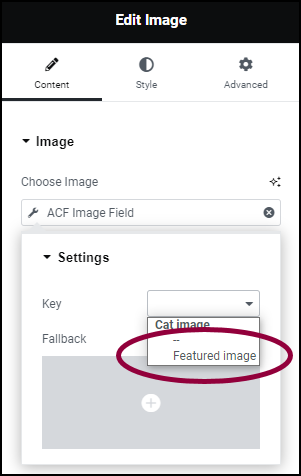
- Nel menu a tendina Chiave, seleziona il campo che hai selezionato per le immagini della categoria.
Il template ora visualizzerà le immagini della categoria.

